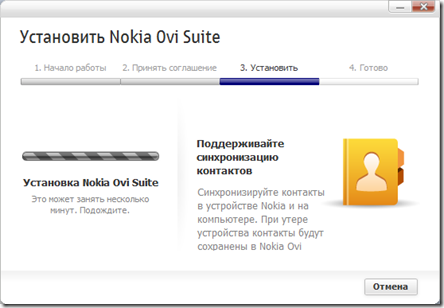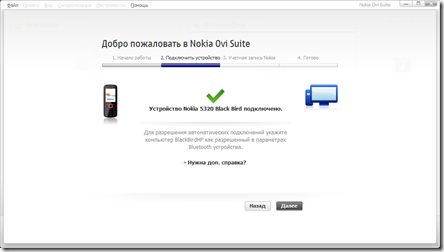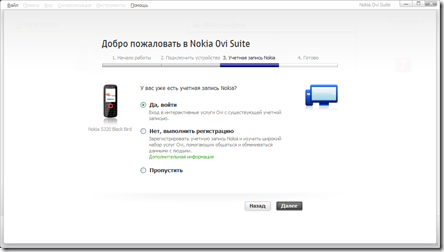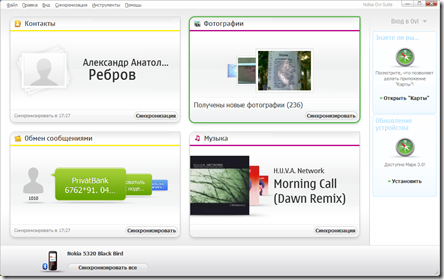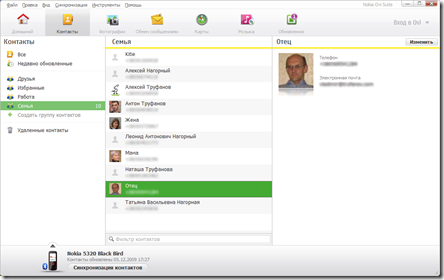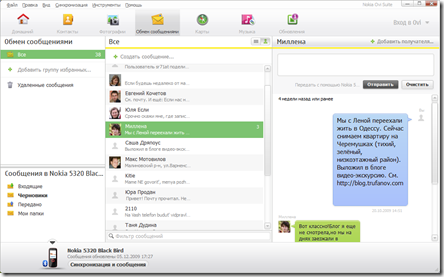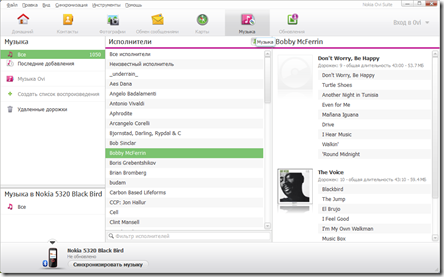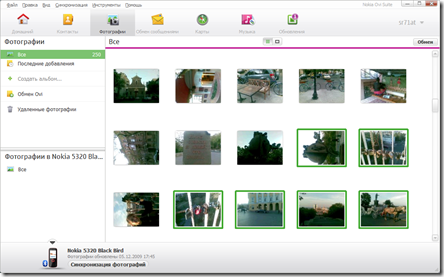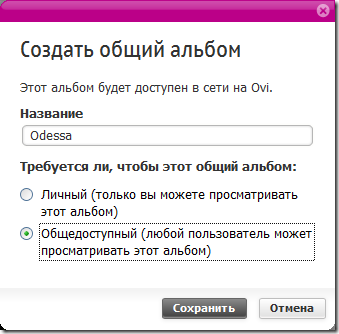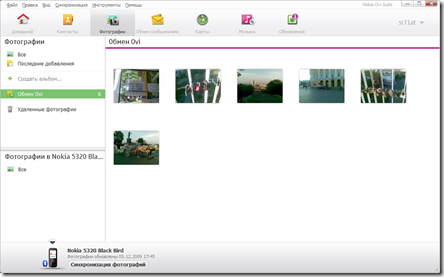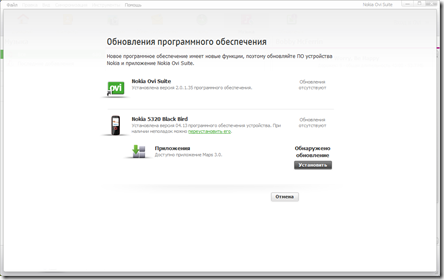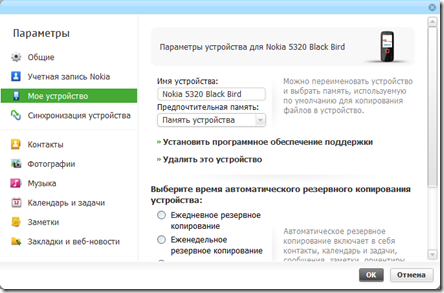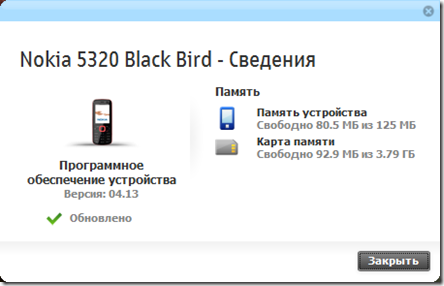Я довольно часто пользуюсь пакетом программ Nokia PC Suite — для автоматического сброса фотографий с телефона на компьютер, для отсылки SMS (это очень удобно: набирать SMS на компьютере), для редактирования телефонной книги (особенно ценной оказалась эта возможность при переходе с набора «8-код-номер» на «код-номер»), для резервного копирования и т.п.
PC Suite периодически сообщает о выходе новых версий пакета, но на днях мне было предложено скачать не обновление, а полностью новую программу — Nokia Ovi Suite 2.
Откуда в названии взялось «Ovi» и зачем вообще новая программа? Главное отличие — в интеграции: раньше Nokia PC Suite представлял собой набор отдельных программ; потом у Nokia появился сервис Ovi (где можно покупать и скачивать музыку, темы для телефона, программы и игры, хранить свои контакты, календарь, почту и фотографии, и т.д. — с ним можно работать через браузер); а предлагаемая новая Nokia Ovi Suite — это единая программа для работы с телефоном, синхронизации с компьютером и сервисами Ovi.
Итак, посмотрим, что же нам предлагают. Скачиваем инсталлятор Nokia Ovi Suite (92 MБ), предварительно ознакомившись с требованиями к компьютеру и списком поддерживаемых моделей Nokia. Установленный ранее Nokia PC Suite я не удалял — ставил новый пакет поверх старого. Всё прошло быстро и понятно:
Обращаю ваше внимание: если вы работаете не «под администратором» (в LUA), то после установки закройте программу, в т.ч. в трее (т.к. программа запустится под пользователем-администратором) и запустите снова.
Подключение по Bluetooth прошло легко и без проблем:
Так как у меня уже есть учётная запись на Ovi, я сразу же указал её при установке, но это не обязательно:
После заставки видим стартовый экран, который показывает последние SMS-ки, фото, контакты:
Но этот экран мало функционален, т.к. с его помощью невозможно непосредственно работать ни с SMS, ни с фото, ни с музыкой. Щёлкнув по любой зоне — перейдём к нужному разделу программы.
Все разделы имеют единообразный вид: вверху панель разделов и вход в службы Ovi; внизу — картинка телефона и статус синхронизации. Центральная часть окна разделена на 2 или 3 колонки, при этом крайняя левая колонка служит для навигации (как в Проводнике). Колонка навигации разделена на две части: вверху — контент на компьютере и в Ovi, внизу (поближе к картинке телефона) — контент телефона. Это важная концепция, её нужно понять, чтоб потом не путаться.
«Контакты» сделаны довольно удобно, т.к. их можно просматривать не только сплошным списком, но и по группам. По каждому контакту тут же отображается карточка. Нажав кнопку «Изменить» справа вверху — имеем возможность менять все данные пользователя. Тут же можно переместить контакт в другую группу — drag-n-drop’ом или используя контекстное меню (по правой кнопке мыши).
Сообщения можно просматривать как простым списком, так и в виде «бесед» (см. справа):
Здесь же, в правом углу, есть форма для отсылки SMS. При этом, если в списке слева выделена чья-то SMS, то в поле «Получатель» для новой SMS уже будет внесён этот человек.
В последней версии Nokia PC Suite не было встроенной возможности для работы с музыкой на телефоне — нужно было качать дополнительную программу. В Ovi Suite, как я уже сказал, всё интегрировано — можно легко просматривать музыкальное содержимое как на компьютере (см. список вверху), так и на телефоне (список внизу) — по альбомам или по исполнителям (с возможностью поиска), а также работать с плейлистами:
Загрузка музыки на телефон — простым перетаскиванием мышью в нижний список (напомню: внизу — контент телефона) или прямо на картинку телефона. Перетаскивание можно выполнять как из верхнего списка, так и из других программ Windows. Настроек перекодирования я не нашёл (в Nokia PC Suite — были).
После синхронизации с телефоном можно также просматривать все фотографии. Очень жаль, что нельзя их группировать по месяцу добавления.
Если у вас есть учётная запись на сервисе Ovi, то можно загрузить фотографии на сайт Ovi Share. Для этого нужно после входа (см. в правом верхнем углу) выделить нужные фотографии, нажать кнопку «Обмен» (в правом верхнем углу над списком фото) и выбрать альбом для загрузки. Если его нет — можно тут же создать (в названии поддерживается только латиница):
После этого фотографии, выложенные в сервис Ovi Share, будут видны в программе в списке «Обмен»:
Если при создании альбома вы выбрали «общедоступный», то просматривать его сможет кто угодно, например, вот мой альбом.
Обращаю ваше внимание: для того, чтобы было удобнее синхронизировать музыку и фотографии не только с телефона, но и на телефон, программа сканирует папку фотографий и папку музыки на компьютере (обычно они в домашнем каталоге пользователя), и если фотографий и музыки там много (как у меня), то некоторое время винчестер будет «захлёбываться», и нагрузка на процессор может возрастать до 80%. У меня всё это заняло более 20 минут.
Встроенный в программу software updater умеет обновлять не только саму программу, но также некоторый софт на смартфоне и даже прошивку телефона (раньше для этого требовалась отдельная программа Nokia Software Updater), при этом для обновления на смартфоне требуется подключение по кабелю:
В меню «Инструменты → Настройка» можно настроить различные параметры:
Выбрав в меню «Вид → Просмотр информации устройства», либо выбрав в контекстом меню (щёлкнув правой кнопкой мыши) на телефоне внизу основного окна, увидим информацию о состоянии памяти:
Мне хотелось бы, чтобы такая информация была видна постоянно и включала также информацию о заряде батареи, как это было в Nokia PC Suite, либо чтобы она была доступна более лёгким способом.
В итоге имеем приятно выглядящую программу с довольно неплохим функционалом, и что немаловажно — синхронизация всего контента (фотографий, сообщений, контактов, музыки) собрана в одном месте, а не разбросана по нескольким программам.
Теперь о печальном. В памяти постоянно висит процесс NokiaMServer, который занимает более 50Мб, а когда запускаем собственно программу Ovi Suite, то к этому добавляется ещё более 180Мб памяти и нагрузка на процессор тоже иногда подскакивает. В общем, программа красивая, но довольно тяжёлая.
Вряд ли буду пользоваться Nokia Ovi Suite, потому что:
- Новыми возможностями (главная из которых — работа с Ovi) я не пользуюсь.
- Программе требуется больше ресурсов.
- PC Suite я считаю удобной, а в некоторых моментах — превосходящей новую программу (отображение заряда батареи, быстрый старт).
Кстати, после установки Ovi Suite старый добрый Nokia PC Suite работает как ни в чём ни бывало.
» buy replica watch — Chinese, Japanese, Swiss manufactured;
» компания Penta Travel предлагает отдых на море в италии — вам будет что вспомнить!
» насосные станции, бытовые насосы pedrollo для автономного водоснабжения и систем полива.